Hàm NUMBERVALUE trong Excel chuyển đổi một số ở định dạng văn bản thành giá trị số, sử dụng dấu phân cách thập phân và dấu ngăn cách hàng ngàn được chỉ định. Hàm này có thể được sử dụng để chuyển đổi các giá trị dành riêng cho ngôn ngữ thành các giá trị độc lập với ngôn ngữ. Mình sẽ hướng dẫn các bạn toàn bộ các cách sử dụng thông dụng của hàm NUMBERVALUE trong Excel. Chúng ta cùng bắt đầu thôi!
Nội Dung
Hàm NUMBERVALUE trong Excel
Cú pháp hàm NUMBERVALUE trong Excel
=NUMBERVALUE(text, [decimal_separator], [group_separator])Trong đó:
Bạn đang xem: Hàm NUMBERVALUE Trong Excel Và Google Sheets
- text – Đoạn text bạn muốn chuyển thành số
- decimal_separator – [tùy chọn] Ký tự cho giá trị thập phân
- group_separator – [tùy chọn] Ký tự để nhóm theo hàng nghìn.
Cách sử dụng hàm NUMBERVALUE trong Excel
Hàm NUMBERVALUE chuyển đổi giá trị văn bản đại diện cho một số thành một số hợp lệ bằng cách sử dụng dấu phân tách nhóm hàng ngàn và thập phân tùy chỉnh.
Bạn có thể sử dụng NUMBERVALUE để dịch các số từ định dạng văn bản dành riêng cho ngôn ngữ thành một số độc lập với ngôn ngữ. Để thực hiện chuyển đổi dạng số, hàm NUMBERVALUE sử dụng dấu phân tách tùy chỉnh mà bạn cung cấp.
Dấu phân tách thập phân là ký tự được sử dụng để tách các số nguyên khỏi các giá trị thập phân trong văn bản nguồn. Dấu phân tách nhóm là ký tự được sử dụng để nhóm văn bản theo hàng nghìn trong văn bản nguồn.
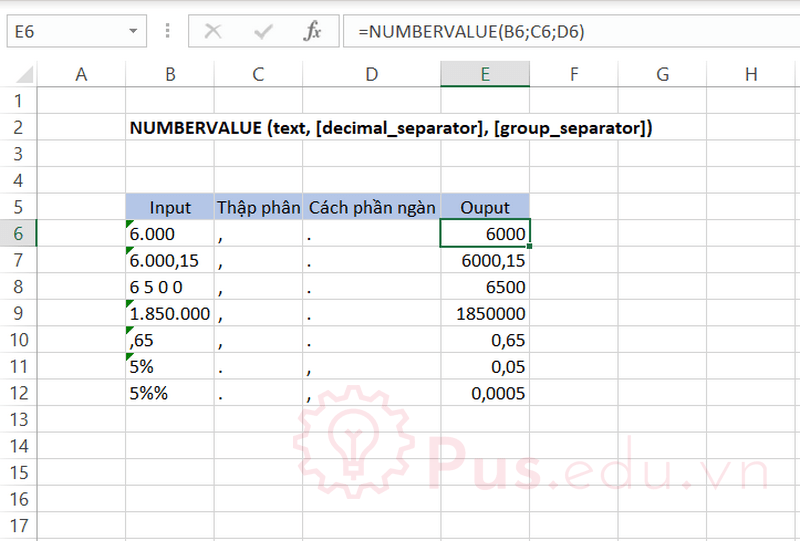
Xem thêm : Cách vẽ biểu đồ trong Word
Ví dụ: để chuyển đổi chuỗi “6.000” thành số 6000, trong đó dấu phân tách nhóm trong văn bản nguồn là dấu chấm (.), công thức cần dùng là:
=NUMBERVALUE("6.000" ; "," ; ".") // trả về 6000 Trong ví dụ được hiển thị, văn bản đầu vào nằm trong cột B và đầu ra hàm nằm trong cột E. Các cột C và D là dấu phân cách thập phân và nhóm được sử dụng trong mỗi hàng. Công thức trong E6 là:
=NUMBERVALUE(B6;C6;D6)Lưu ý rằng ngoài dấu phân tách thập phân và nhóm, NUMBERVALUE tự động bỏ qua khoảng trống thừa trong B9 và tự động đánh giá biểu tượng phần trăm (%) trong B11 bằng cách chia cho 100.
Hàm NUMBERVALUE trong Excel 2016
Cách sử dụng hàm NUMBERVALUE trong Excel 2016 tương tự Excel 2019, các bạn có thể tham khảo ở trên.
Hàm NUMBERVALUE trong Excel 2013
Cách sử dụng hàm NUMBERVALUE trong Excel 2013 tương tự Excel 2019, các bạn có thể tham khảo ở trên.
Hàm NUMBERVALUE trong Excel 2010
Cách sử dụng hàm NUMBERVALUE trong Excel 2010 tương tự Excel 2019, các bạn có thể tham khảo ở trên.
Hàm NUMBERVALUE trong Excel 2007
Xem thêm : Hàm LOOKUP Trong Excel Và Google Sheets
Cách sử dụng hàm NUMBERVALUE trong Excel 2007 tương tự Excel 2019, các bạn có thể tham khảo ở trên.
Hàm NUMBERVALUE trong Excel 2003
Cách sử dụng hàm NUMBERVALUE trong Excel 2003 tương tự Excel 2019, các bạn có thể tham khảo ở trên.
Hàm NUMBERVALUE trong Google Sheets
Cách sử dụng hàm NUMBERVALUE trong Excel tương tự Excel 2019, các bạn có thể tham khảo ở trên.
Lời kết
Bài viết này mình đã giới thiệu với các bạn các cách sử dụng thông dụng của hàm NUMBERVALUE trong Excel và những điểm lưu ý khi sử dụng hàm này. Mong là bài viết này sẽ hữu ích với các bạn trong công việc và học tập.
Tất cả kiến thức mình chia sẻ đều thông qua quá trình học hỏi và thực hành của mình nên nếu có thiếu sót mong các bạn bỏ qua. Mọi ý kiến thắc mắc hay đóng góp về bài viết đều đáng giá với mình, các bạn có thể để lại bên dưới phần bình luận!
Cảm ơn các bạn đã đọc bài viết! Chúc các bạn thành công!
File sử dụng trong bài viết: nhom-ham-text-trong-excel.xlsx
Nguồn: https://25giay.vn
Danh mục: Office


